Étant donné que tous les types de fichiers ne sont pas pris en charge par macOS, vous devrez parfois convertir WAV en MP3 Mac pour que vous puissiez le faire fonctionner. Les systèmes d'exploitation tels que macOS ou Windows prennent en charge différents types de types de fichiers, l'un peut fonctionner sur l'autre, mais certains ne le peuvent pas. Cela a été en cours et semble être le processus sans fin en raison des codecs, certains types de fichiers fonctionnent avec les deux systèmes d'exploitation, mais il y en a peu.
Nous essaierons d'abord d'identifier la différence entre un fichier WAV et un fichier MP3 afin de mieux comprendre le besoin de conversion. En outre, nous vous donnerons des moyens impressionnants et faciles de convertir WAV en MP3 sur Mac en utilisant une application tierce ou vous pouvez également le faire manuellement sur votre Mac.
Guide de l'articlePartie 1: Quelle est la différence entre un fichier WAV et MP3?Partie 2: Quel est le meilleur convertisseur WAV en MP3?Partie 3: Comment convertir un fichier WAV en MP3 dans iTunes?Partie 4: Comment convertir WAV en MP3 gratuitement?Partie 5: Conclusion
Partie 1: Quelle est la différence entre un fichier WAV et MP3?
La similitude de ces formats de fichiers est son but et son objectif, bien sûr, de lire un fichier multimédia au format audio sur certains appareils comme les lecteurs portables, les interfaces audio et les enregistreurs. Ces deux types de fichiers peuvent être modifiés, vous pouvez convertir WAV en MP3 sur Mac et vice versa, mais gardez à l'esprit qu'il existe une énorme différence entre les formats de fichiers WAV et MP3.
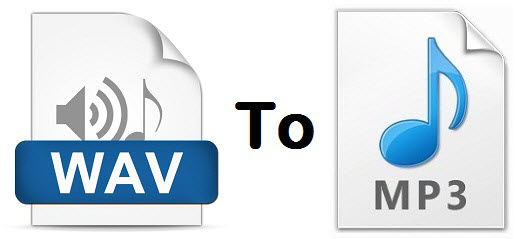
Qu'est-ce que le fichier WAV?
WAV a été développé par Microsoft et IBM en 1991 pour Windows 3.1. Son but est les simples bips qu'ils ont transformés en sons plus captivants comme des carillons. Le WAV est copié à partir du RIFF (Resource Interchange File Format) qui enregistrait les données en petits morceaux, Apple avait leur version en 1988, AIFF (Audio Interchange File Format), ils sont l'équivalent du fichier WAV.
Techniquement, WAV est l'un des formats de fichiers les plus anciens, il y a beaucoup d'avantages en particulier dans les enregistrements et de manière professionnelle. Précision, il pourrait se reproduire sans compromettre sa qualité d'origine de son format. C'est simple car c'est l'un des plus basiques, il vous permet de modifier facilement comme faire quelques retouches, donc vous pouvez utiliser logiciel destiné à l'édition.
Bien que parmi tous ses avantages, il présente un inconvénient faible mais impactant car il est généralement grand, ce qui le rend déconseillé pour les petits appareils et le streaming.
Qu'est-ce qu'un fichier MP3?
MP3, à l'origine appelé MPEG-2 de son créateur qui porte le nom de Moving Pictures Experts Group et était considéré comme le format le plus récent et le plus modernisé. Il n'est pas aussi puissant et crédible que le fichier WAV, car l'encodage de l'audio en MP3 diminue sa qualité, mais en même temps, sa taille de fichier est réduite. La bonne chose à propos de MP3 car c'est sa petite taille de fichier, cela peut affecter la qualité mais tellement minime que vous ne pourriez même pas entendre la différence.
Partie 2: Quel est le meilleur convertisseur WAV en MP3?
Utiliser une application tierce comme Convertisseur vidéo iMyMac peut vous faire économiser beaucoup de temps et d'énergie car il est automatisé et tout ce que vous avez à faire est de faire quelques clics. Du nom lui-même, iMyMac Video Converter peut vous confondre que vous ne pouvez l'utiliser que pour convertir des vidéos, il prend également en charge conversion de fichiers audio qui le rendent plus flexible.
Il existe de nombreuses applications tierces qui peuvent convertir WAV en MP3 sur Mac, mais les fonctionnalités sont limitées et pas autant que vous pouvez obtenir avec iMyMac Video Converter. Pour convertir WAV en MP3 sur Mac à l'aide d'iMyMac Video Converter, suivez simplement les quelques étapes simples et simples ci-dessous.
- Allez sur notre site imymac.com> Sélectionnez Video Converter dans le menu en haut de l'écran
- Sélectionnez Téléchargement gratuit ou Acheter maintenant> Attendez la fin du téléchargement
- Lancez l'application> Sur l'écran principal, sélectionnez Ajouter des fichiers en haut à gauche
- Téléchargez le ou les fichiers que vous souhaitez convertir depuis votre bibliothèque
- Sur Convertir toutes les tâches en sur le côté supérieur gauche de la fenêtre> Sélectionnez MP3 dans la liste
- Cliquez sur Convertir tout en bas à droite de l'écran
- Attendez que les fichiers soient convertis, cela ne prend généralement que quelques secondes
- Il vous montrera les fichiers convertis en MP3

Vous devriez déjà être en mesure de convertir WAV en MP3 sur Mac, afin que vous puissiez voir à quel point il est rapide et facile à utiliser, nous aimerions également partager ses fonctionnalités supplémentaires que vous pouvez utiliser avec iMyMac Video Converter.
- Son interface utilisateur est facile à utiliser et à naviguer pour que les débutants puissent l'utiliser sans tracas
- Il prend en charge différents types de fichiers à convertir, il a presque tout le format de fichier
- Pour les vidéos, il vous permet d'améliorer et d'optimiser la qualité, comme l'ajout de filtres et la modification
- Vous pouvez également créer votre vidéo car il peut couper les vidéos en deux et insérer des clips au milieu et ajouter des effets de base
- Vous pouvez mettre à jour la résolution de la vidéo pour une meilleure présentation
- Il vous permet d'ajouter des sous-titres ainsi que des filigranes à des fins de copyright
- Vous avez un contrôle total puisque vous pouvez faire un aperçu de votre travail
En ayant iMyMac Video Converter, qui est un outil génial avec des fonctionnalités intéressantes et utiles, vous pourriez économiser environ 3-4 applications différentes à installer sur votre Mac, ce qui signifie que vous pourriez économiser de l'espace pour certains fichiers plus importants.
Partie 3: Comment convertir un fichier WAV en MP3 dans iTunes?
Oui, vous pouvez également convertir WAV en MP3 sur Mac directement depuis votre iTunes via le types de fichiers pris en charge par iTunes sont moins nombreuses que certaines applications tierces comme iMyMac Video Converter. Le processus est également assez long, mais il vous donnera sûrement un bon rendement, alors mieux vaut être préparé et suivez simplement le guide ci-dessous.
- Lancez iTunes sur votre Mac> Sélectionnez Préférences> Choisissez l'onglet Général
- Sélectionnez Importer les paramètres> Une fenêtre contextuelle apparaîtra> Sélectionnez l'encodeur MP3 sur l'importation en utilisant> Appuyez sur OK pour enregistrer les modifications
- Vous pouvez choisir un ou plusieurs fichiers WAV comme des chansons de votre bibliothèque> Sélectionnez un fichier> Hit Convert> Sélectionnez Créer une version MP3
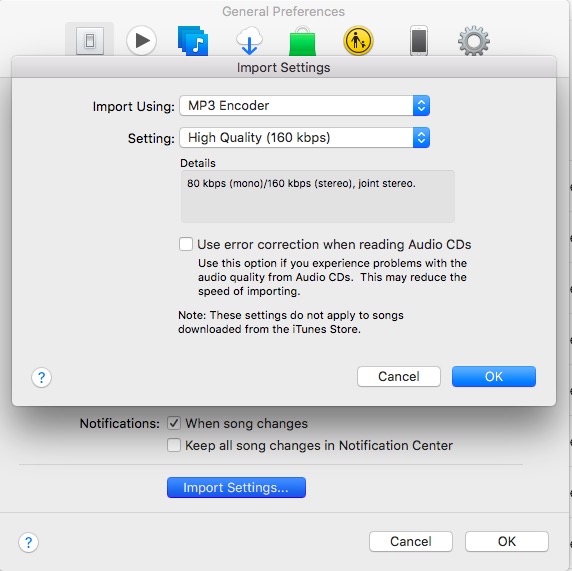
Voilà, vous devriez déjà être en mesure de convertir des chansons en MP3 en utilisant directement votre iTunes.
Partie 4: Comment convertir WAV en MP3 gratuitement?
En plus d'utiliser une application tierce comme iMyMac Video Converter et directement depuis iTunes pour convertir WAV en MP3 sur Mac, certains sites Web offrent un service gratuit de conversion de votre fichier gratuitement. Avant de procéder, assurez-vous que votre connexion réseau est stable.
En raison de son convertisseur en ligne, il faudra beaucoup de bande passante à votre réseau pour accomplir sa tâche, toute interruption pendant sa conversion peut affecter la sortie de votre fichier, ce qui pourrait entraîner une mauvaise qualité. Une mauvaise qualité peut signifier que le fichier entier n'a pas été converti, il sera donc coupé au milieu ou peut rendre la musique inaudible et certaines parties peuvent avoir disparu.
- Lancez n'importe quel navigateur> Entrez dans la barre de recherche «convertir WAV en MP3»> Les résultats montreront que vous pouvez sélectionner Online Audio Converter
- Il vous redirigera vers sa page> Sélectionnez l'icône des fichiers ouverts> Sélectionnez tous les fichiers que vous souhaitez convertir> Cliquez sur MP3 sur le numéro 2
- Vous verrez également quelques options que vous pouvez modifier la qualité du fichier
- Cliquez sur l'icône de conversion sur le numéro 3> Attendez la fin de la conversion et il vous demandera si vos fichiers convertis sont prêts pour le téléchargement
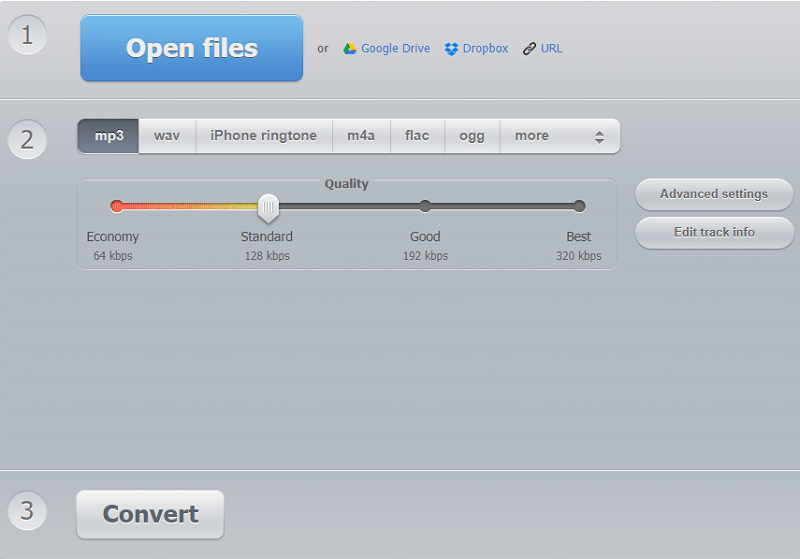
Étant donné que ces convertisseurs en ligne offrent leurs services gratuitement, soyez prêt à voir des annonces pop-up, des bannières et des liens, assurez-vous de ne rien cliquer dessus, car cela pourrait vous rediriger vers des logiciels malveillants.
Partie 5: Conclusion
La conversion de fichiers est assez facile quelles que soient les options que vous souhaitez suivre, assurez-vous simplement de prendre note de tous les avantages et inconvénients avant l'exécution. Vous devriez maintenant être en mesure d'avoir quelques connaissances sur la façon de convertir WAV en MP3 sur Mac et vous pouvez également convertir différents fichiers quel que soit le format, car la conversion est le même processus.
Bien que certains formats de fichiers ne soient pas disponibles avec iTunes ou via le convertisseur en ligne, c'est pourquoi nous vous recommandons fortement d'avoir Convertisseur vidéo iMyMac installé sur votre Mac. Non seulement cela pourrait vous aider à convertir des fichiers, qu'il s'agisse d'un format vidéo ou audio, mais il prend également en charge de grands types de fichiers différents. De plus, vous avez l'avantage de disposer de fonctionnalités supplémentaires qui vous permettront d'éditer, de modifier, d'améliorer et même de créer votre vidéo.



